用Photoshop 如何绘制热气球,我们来看具体操作

工具/原料
电脑
Photoshop CS 6
制作背景及白色气球
1、创建文档如图
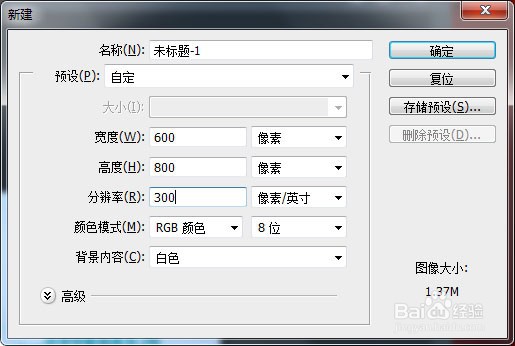
2、修改前景色为蓝色,使用“滤镜”——“渲染”——“云彩”,将背景图层做出蓝天白云的效果

3、使用钢笔工具绘制路径,按Ctrl+Enter转为选区,填充白色,并按Ctrl+D取消选区

制作热气球的条纹
1、矩形工具绘制如图所示路径,使用“路径选择工具”按Alt键拖动矩形进行复制,
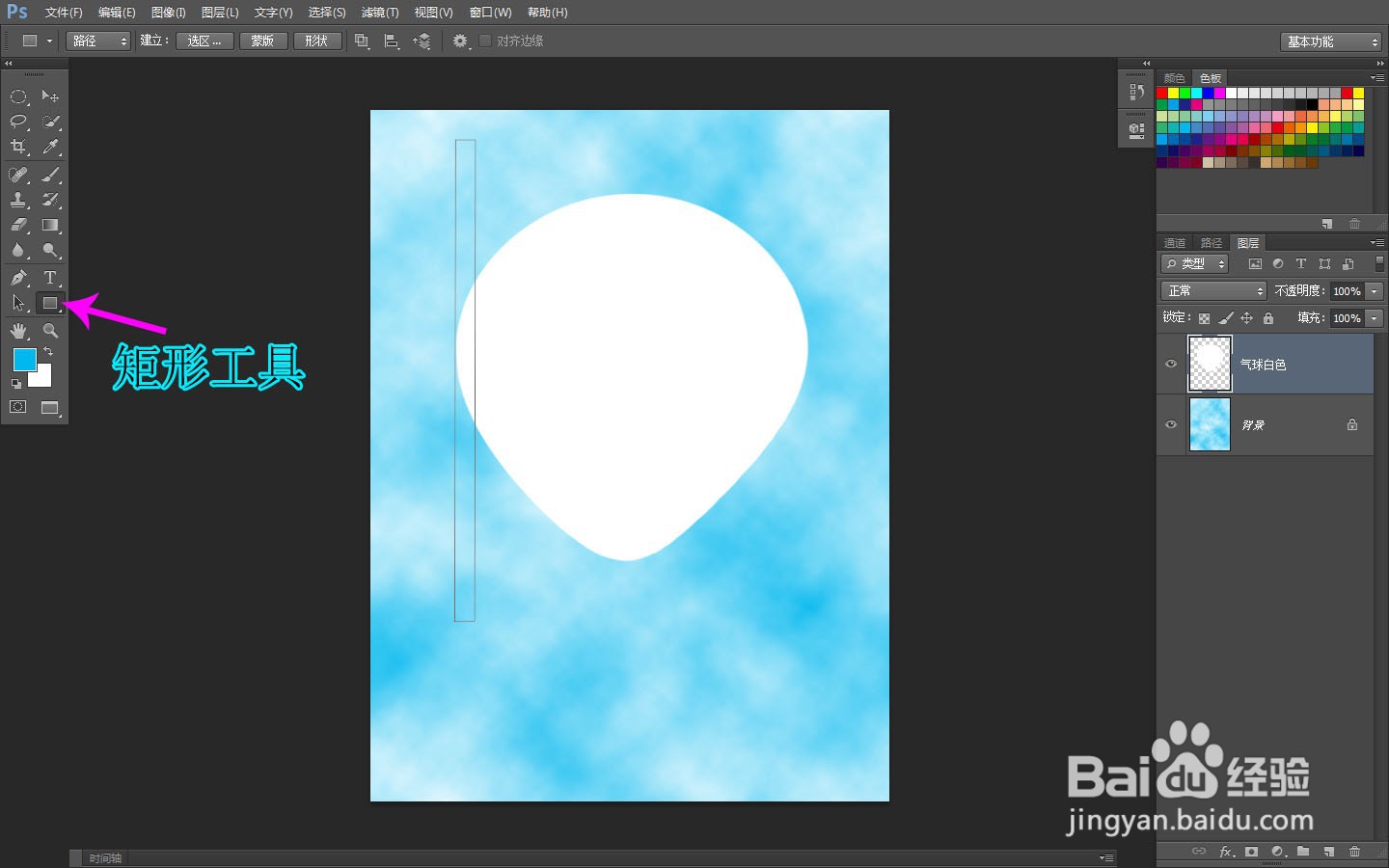

2、按Ctrl+T变换路径,如图效果

3、新建图层,修改前景色,按Alt+Del填充前景色,并用Ctrl+D取消选区

4、椭圆选框工具画正圆形选区,位置如图所示
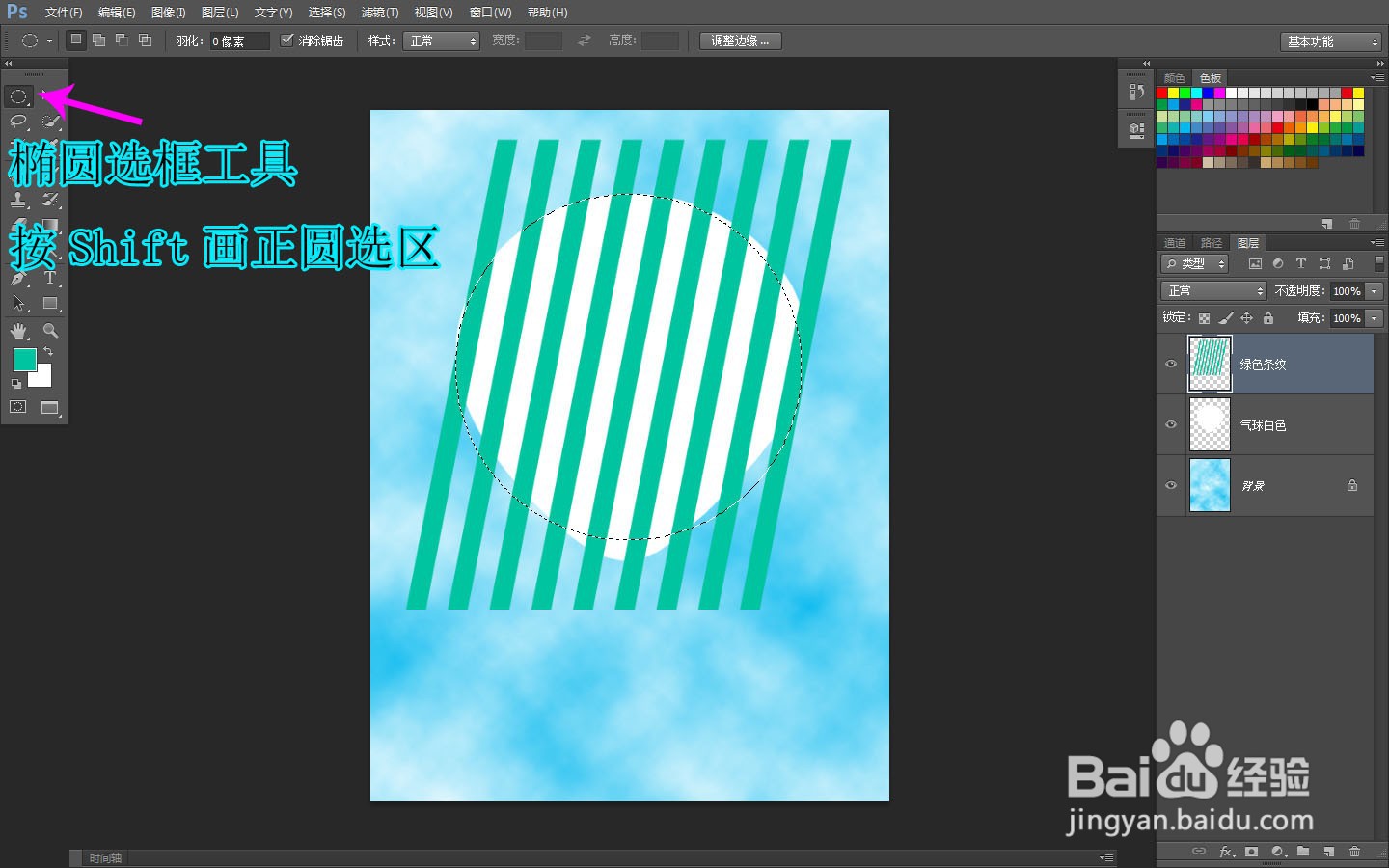
5、使用“滤镜”——“扭曲”——“球面化”,调整参数,将条纹做出膨胀的效果,并将选区外的颜色删除
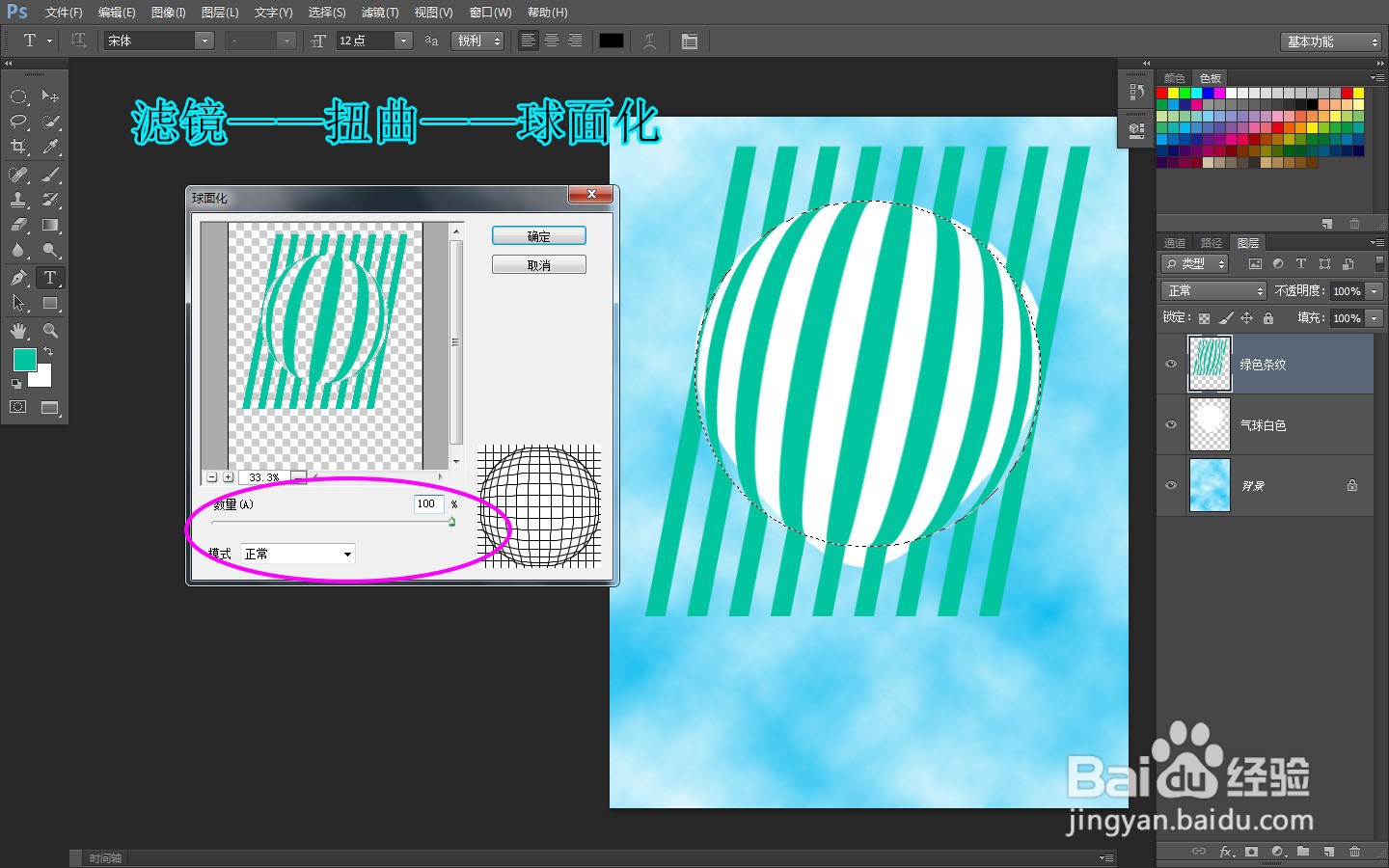

6、按Ctrl+T自由变换,使用“变形”命令,做出如图所示的变形效果,并将多余的颜色删除


7、给条纹的图层添加“图层样式”——“内发光”,使用“减淡工具”和“加深工具”在图中所示位置涂抹,将条纹的亮色暗色区调整好,
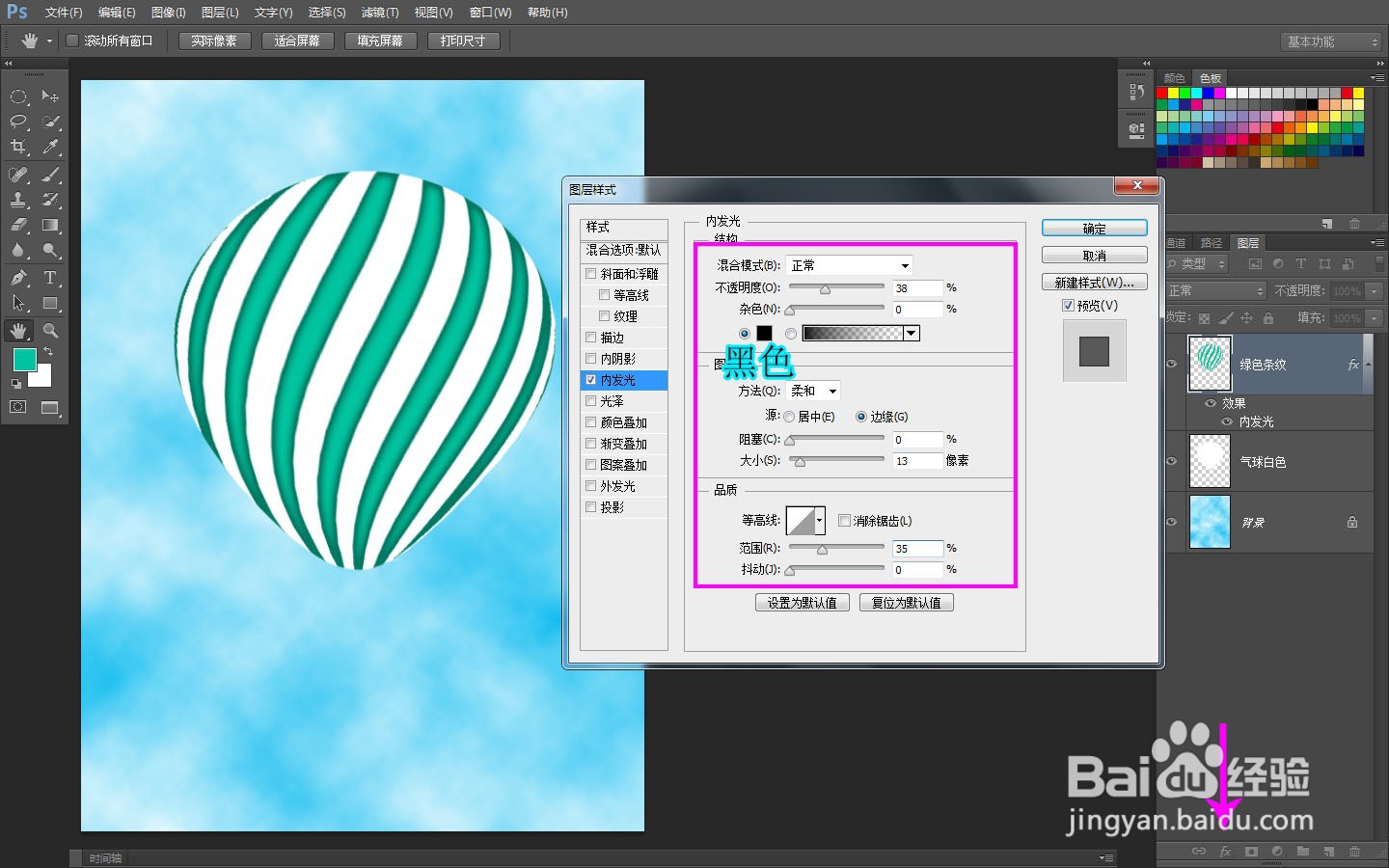
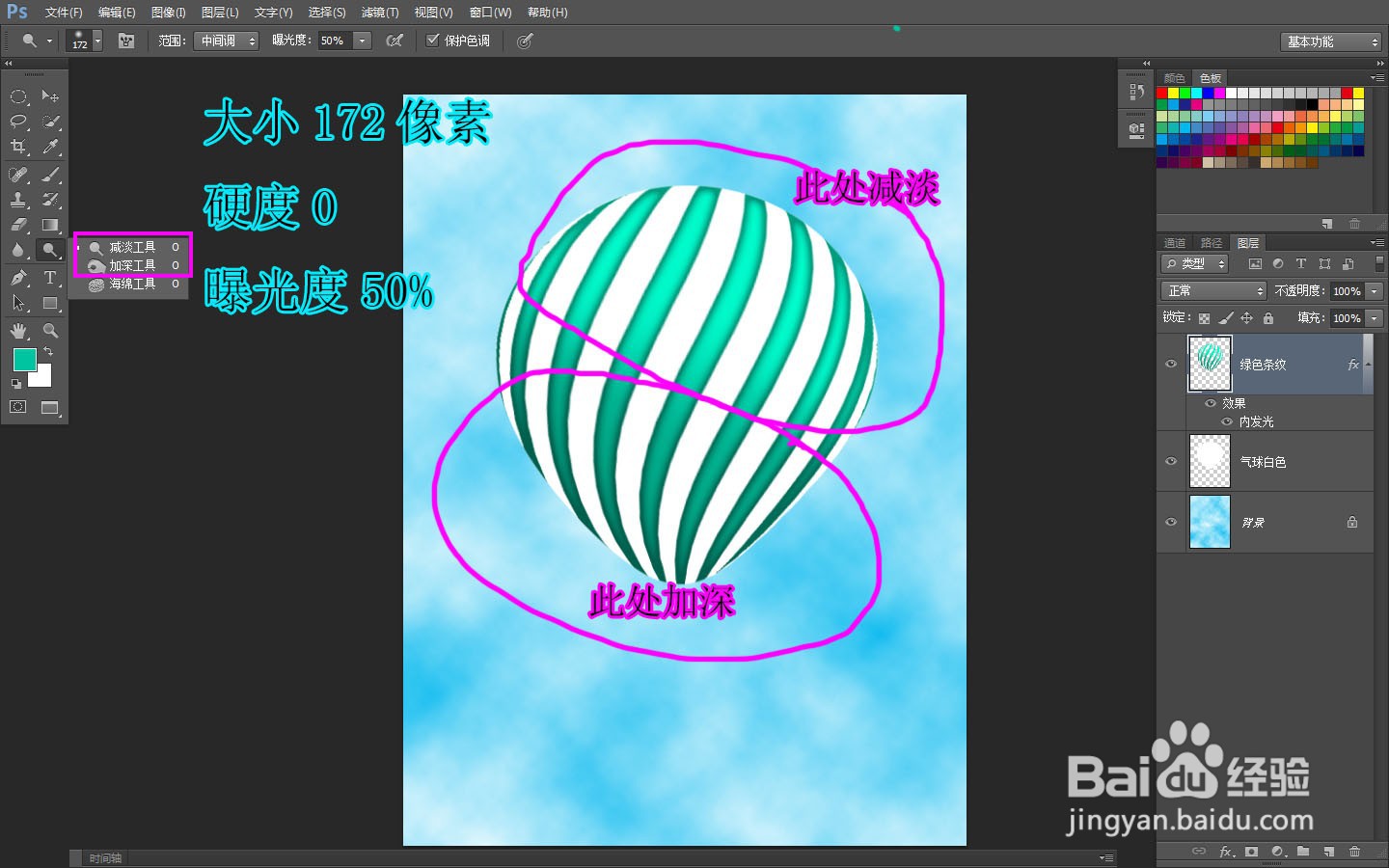
8、选择“气球白色”图层,使用“画笔工具”,修改前景色,涂抹出气球的阴影区域,至此气球的条纹做好

制作热气球底部和热气球篮子
1、创建新图层,使用“椭圆选框工具”绘制椭圆选区,填充颜色,点击“编辑”——“描边”,修改参数,描边后按Ctrl+D取消选区

2、使用“钢笔工具”绘制篮子的路径,新建图层并填充颜色,对篮子图层使用“滤镜”——“杂色”——“添加杂色”,调整参数如图所示
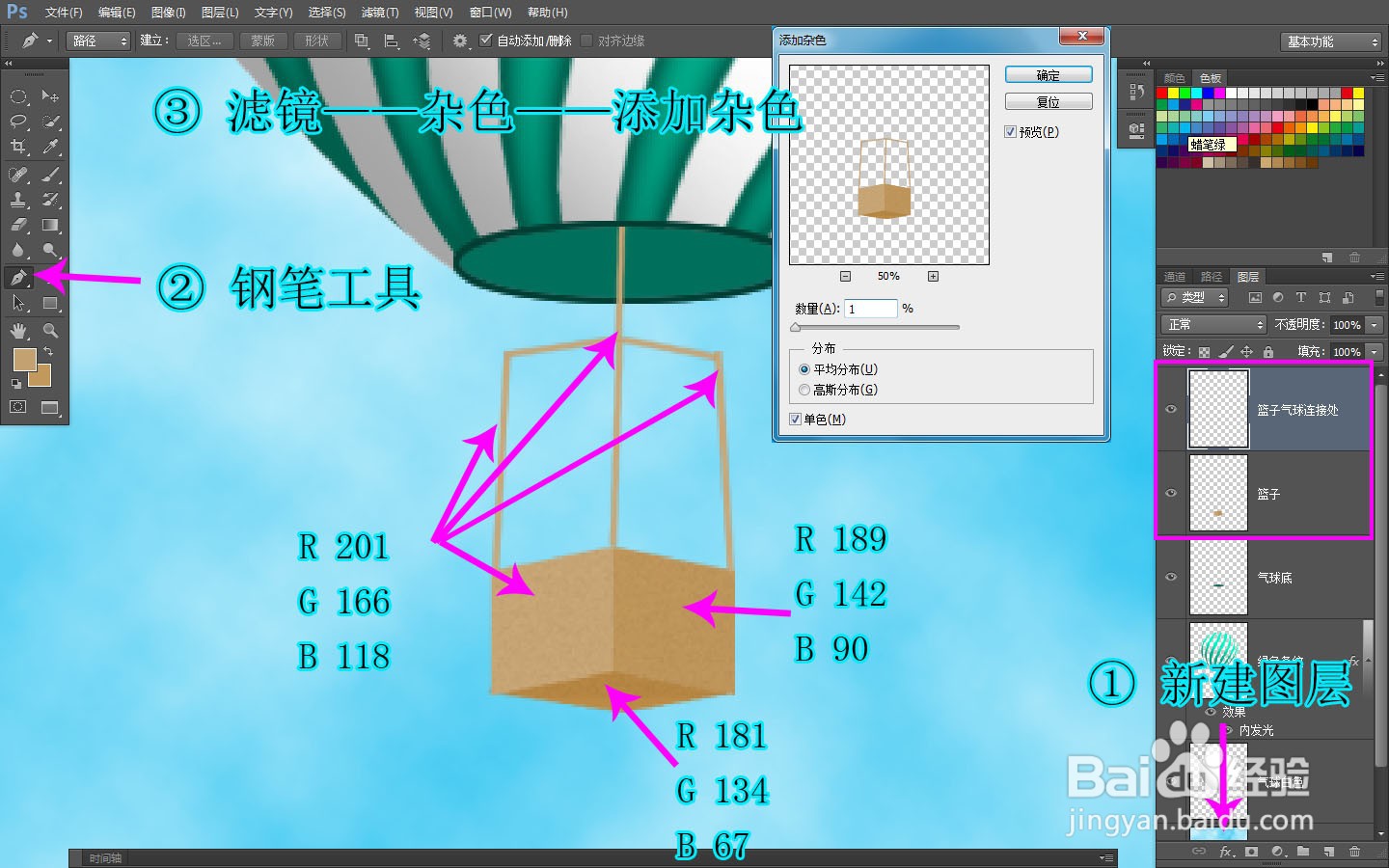
3、完成后的效果

